本文由山東高密五中 耿學芳老師供稿(社區(qū)昵稱:小小)
創(chuàng)客導師個人作品空間:http://www.i3done.com/u/30764001
前幾天,姚云老師分享了《簡單幾步教你使用3DOne軟件制作生肖印章》的設計案例,通過學習,我受益菲多。在此基礎上,我陸續(xù)制作了幾個卡通造型。

《卡通02》
今天我就分享一下《卡通02》的制作過程:第一步,單擊草圖繪制 工具中的任意工具,進入草圖編輯界面。
工具中的任意工具,進入草圖編輯界面。
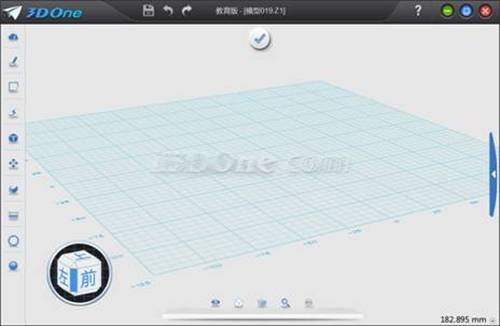
第二步,選擇菜單欄“導入...”,彈出對話框中選擇你下載好的卡通圖片,單擊打開,將圖片導入到草圖界面。注意文件類型選擇“Image Files..... ”。導入后如圖
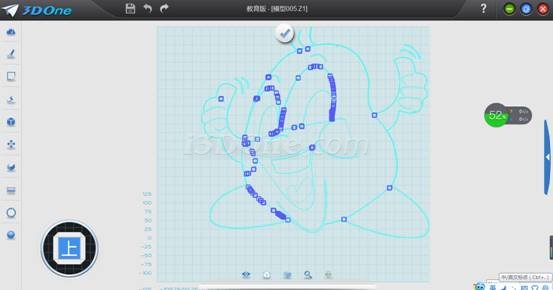
接下來,我們可以有多種方法進行編輯。法一:直接在此草圖中將多余的線條利用修剪 工具進行修剪(可參考姚云老師的設計案例)。最終得到一個整體的形象。要對卡通形象更細化的話,也可以在此基礎上做一些其他操作,我因為采用另一種方法,這里不多做介紹。(注意:因為草圖必須是閉合曲線,修剪過程中可能會破壞一些原圖,可以在草圖上再進行補充以得到生動形象的圖案。)
工具進行修剪(可參考姚云老師的設計案例)。最終得到一個整體的形象。要對卡通形象更細化的話,也可以在此基礎上做一些其他操作,我因為采用另一種方法,這里不多做介紹。(注意:因為草圖必須是閉合曲線,修剪過程中可能會破壞一些原圖,可以在草圖上再進行補充以得到生動形象的圖案。)
法二:利用復制,粘貼命令,重新組合造型。
首先,在導入的輪廓草圖中選定自己想要的輪廓,按Ctrl+C復制,會彈出如下窗口:
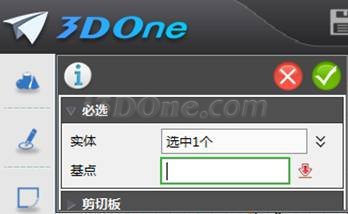

基點處輸入(0,0),退出當前草圖模式,新建草圖編輯頁面,按Ctrl+V粘貼,會彈出如下窗口,基點處輸入(0,0)。(注意——技巧:基點處輸入(0,0),這樣當復制此造型不同部分的輪廓時,位置不會發(fā)生錯位等。)

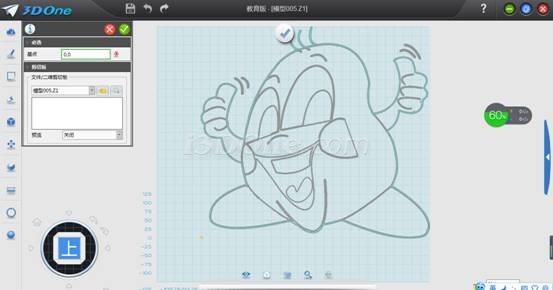
點 對號,確定。外部輪廓復制成功,如下圖,此時進行必要的修改,完成封閉輪廓。
對號,確定。外部輪廓復制成功,如下圖,此時進行必要的修改,完成封閉輪廓。
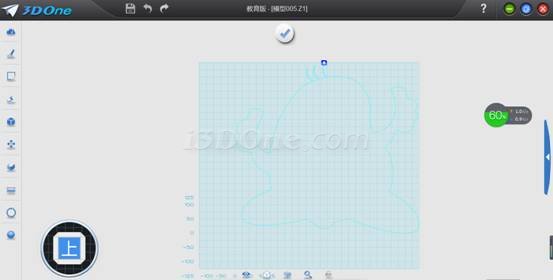

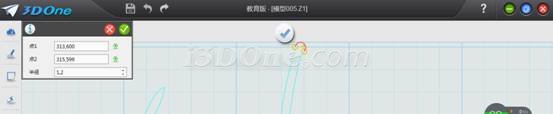

然后,重復法二的辦法,完成其他必要輪廓的復制,粘貼,修改。這樣出現(xiàn)多個封閉輪廓,最后我們再統(tǒng)一進行拉伸操作。
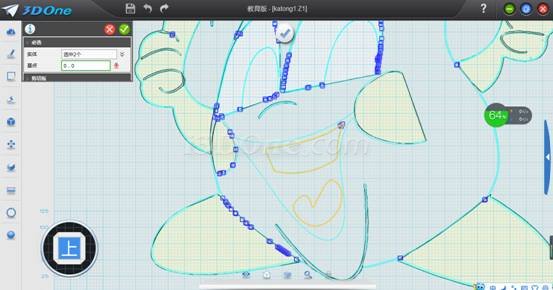
復制舌頭
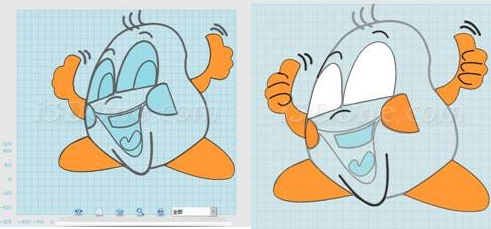
逐個拉伸,有些造型可以先隱藏。注意,各個造型,根據(jù)實際情況拉伸的高度不要相同,有一定的差距,這樣組合后,我們進行渲染時,可以選曲面,對不同曲面進行顏色的改變。最終效果圖:

法三:直接以導入的圖片為背景圖,新建草圖,直接繪制,也不錯啊。
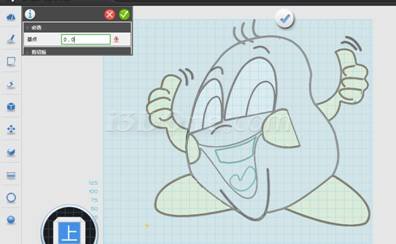
這就是這兩天,我對導入命令,復制粘貼命令的學習運用,希望能夠幫到初學者一點點。
本文圖紙下載:http://www.i3done.com/model/67918.html
·數(shù)字化轉(zhuǎn)型正當時!中望+博超全國產(chǎn)電力行業(yè)解決方案助力行業(yè)創(chuàng)新發(fā)展2025-03-27
·中望隆迪落戶上海,開啟中國工業(yè)軟件產(chǎn)業(yè)升級新征程2025-03-25
·中望軟件2025經(jīng)銷商大會圓滿召開,共繪工軟生態(tài)新藍圖2025-03-17
·中望CAx一體化技術研討會:助力四川工業(yè),加速數(shù)字化轉(zhuǎn)型2024-09-20
·中望與江蘇省院達成戰(zhàn)略合作:以國產(chǎn)化方案助力建筑設計行業(yè)數(shù)字化升級2024-09-20
·中望在寧波舉辦CAx一體化技術研討會,助推浙江工業(yè)可持續(xù)創(chuàng)新2024-08-23
·聚焦區(qū)域發(fā)展獨特性,中望CAx一體化技術為貴州智能制造提供新動力2024-08-23
·ZWorld2024中望全球生態(tài)大會即將啟幕,誠邀您共襄盛舉2024-08-21
·玩趣3D:如何應用中望3D,快速設計基站天線傳動螺桿?2022-02-10
·趣玩3D:使用中望3D設計車頂帳篷,為戶外休閑增添新裝備2021-11-25
·現(xiàn)代與歷史的碰撞:阿根廷學生應用中望3D,技術重現(xiàn)達·芬奇“飛碟”坦克原型2021-09-26
·我的珠寶人生:西班牙設計師用中望3D設計華美珠寶2021-09-26
·9個小妙招,切換至中望CAD竟可以如此順暢快速 2021-09-06
·原來插頭是這樣設計的,看完你學會了嗎?2021-09-06
·玩趣3D:如何巧用中望3D 2022新功能,設計專屬相機?2021-08-10
·如何使用中望3D 2022的CAM方案加工塑膠模具2021-06-24
·CAD使用智能語音錄入的音頻轉(zhuǎn)換成文本形式的方法2023-11-14
·如何解決CAD圖案無法填充,和顯示已有邊界重復問題2017-03-06
·如何調(diào)整ZWCAD中十字光標2022-01-21
·CAD怎么將矩形變成圓角矩形2018-11-26
·CAD啟動出現(xiàn)錯誤提示“Fail load one of ZWCAD's module, the install maybe incomplete.”2024-09-04
·CAD如何把工程視圖從布局空間導出到模型空間2025-04-14
·CAD如何取消備份文件2018-08-15
·為什么CAD復制圖形出現(xiàn)緩慢或失敗?2024-01-09

